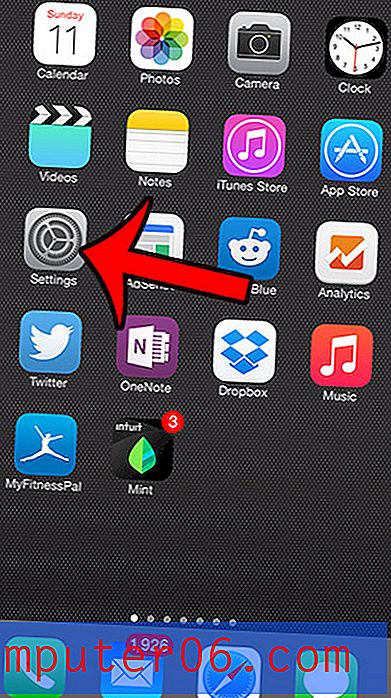Cómo desvincular una carpeta local de SkyDrive
Cuando descargó e instaló la aplicación SkyDrive para Windows, vinculó la carpeta de su computadora con su cuenta de SkyDrive en línea. Si necesita un recordatorio, es probable que haya utilizado un proceso similar al que se encuentra en esta página. Pero si bien esta configuración tiene una cantidad considerable de ventajas, puede llegar un momento en que ya no desee que esta carpeta se sincronice con su cuenta en línea. En estas situaciones, es necesario aprender a desvincular una carpeta local de SkyDrive de su almacenamiento en línea . El proceso es relativamente simple y se puede lograr en solo unos pocos pasos. Sin embargo, si decide que desea volver a vincular la carpeta a su cuenta, deberá reinstalar y volver a configurar la aplicación SkyDrive para Windows.
Desvinculación de SkyDrive de la aplicación SkyDrive para Windows
Puede descubrir que necesita desvincular su carpeta local de SkyDrive si se está quedando sin almacenamiento, si su proveedor de servicios de Internet le cobra tarifas adicionales debido a la carga y descarga excesiva a través de la aplicación, o si simplemente ya no desea tener su carpeta local sincronizada con su cuenta en línea. Afortunadamente, puede seguir el tutorial a continuación para proceder a desvincular la carpeta local de SkyDrive.
Paso 1: haga clic con el botón derecho en el icono de SkyDrive en la bandeja del sistema en la esquina inferior derecha de la ventana, luego haga clic en la opción Configuración .

Paso 2: haga clic en la pestaña Configuración en la parte superior de la ventana si aún no está seleccionada.
Paso 3: haga clic en el botón Desvincular SkyDrive en la parte inferior de la ventana.
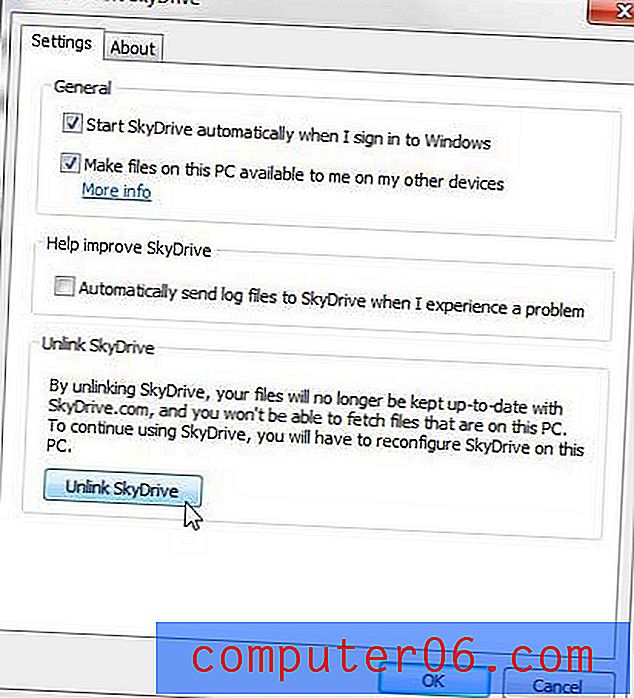
Tenga en cuenta que la aplicación Skydrive en realidad no se ha instalado en este momento, por lo que cada vez que abra la carpeta SkyDrive, se le pedirá que reconfigure SkyDrive para que se vincule con su cuenta. Si desea desinstalar por completo la aplicación SkyDrive, puede seguir las instrucciones de este artículo.